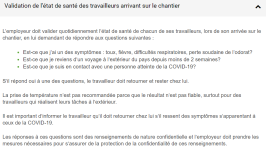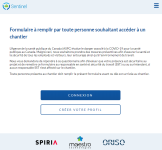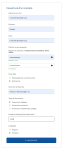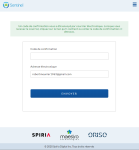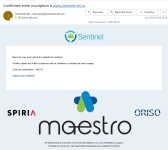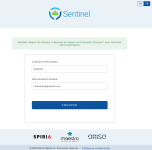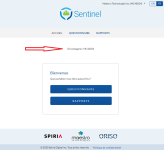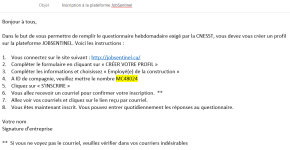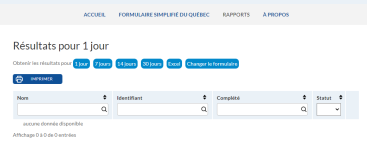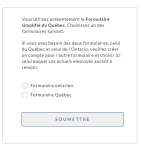Sentinel – Accès EMPLOYEUR
Fonctionnement
Avec la relance des activités de construction, et parmi la liste des mesures sanitaires requises se trouve l’obligation par les travailleurs de répondre à un questionnaire comportant 3 questions simples :
La plateforme Sentinel permet à chaque employé de votre organisation de remplir ce simple questionnaire du confort de son foyer sur son ordinateur ou sa tablette avant de quitter la maison, ou sur son téléphone mobile.
Pour permettre à chacun de vos employés de répondre quotidiennement au formulaire, il sera requis que chacun crée son profil « employé(e) » au préalable. La procédure est expliquée ICI.
Pour que les employés puissent créer leur profil, vous devez tout d’abord créer un profil « entreprise ». Le terme « entreprise » est pris au sens large. Il peut s’agir d’une organisation, d’une division, d’une équipe, d’un endroit physique, de bureaux, etc. L’idée est que chaque entité créée comporte un nombre d’employés suffisamment limité pour que la validation de tous les formulaires, qui ont été reçus pour une journée donnée, soient facilement vérifiables.
Chaque « entreprise » aura une personne contact. Cette personne pourra être elle-même un travailleur et pourra donc entrer son formulaire quotidiennement. Le contact pourrait aussi être un courriel générique représentant « l’entreprise » qui pourrait alors être consulté par différentes personnes. Par exemple, il serait simple de créer des adresses Hotmail ou Gmail pour chacun des profils « entreprises » utilisés et dont le mot de passe serait partagé à plusieurs personnes d’une même organisation.
Identifiant unique
Lors de la création d’une entreprise, un identifiant unique vous est assigné. Il est important de prendre note de cette information. Cet identifiant permet de lier les employés à l’entreprise.
Création d’un profil Entreprise
Il faut tout d’abord vous connecter à la plateforme Sentinel : https://www.jobsentinel.ca
- Cliquez sur CRÉER VOTRE PROFIL.
- Choisissez Entreprise et remplissez le questionnaire.
- Le mot de passe exigé doit avoir au moins 6 caractères et comporter des lettres et des chiffres.
- Sélectionnez le type de formulaire à utiliser.
- Le Numéro d’employé(e) est le numéro d’employé du responsable du compte entreprise.
Suite à des changements dans les provinces du Québec et de l’Ontario concernant les questions à être posées quotidiennement aux travailleurs, il est maintenant possible de choisir par profil Entreprise le questionnaire à être demandé aux employés.
Lors de la création d’un nouveau profil Entreprise, vous aurez la possibilité de choisir entre le formulaire Québec, le formulaire Ontario, ou le questionnaire original de Sentinel identifié comme Formulaire simplifié du Québec.
- Une fois le formulaire complété, cliquez sur S’INSCRIRE. Un courriel vous sera immédiatement transmis pour confirmer et valider l’inscription.
- Allez consulter vos courriels. Une fois reçu, un lien vous ramènera vers la plateforme pour confirmer votre inscription.
Advenant que le courriel ne semble pas arriver, aller consulter vos courriels indésirables.
- Le plus simple est de cliquer sur le lien qui vous ramène à la plateforme et confirme votre inscription. Il est toutefois possible de copier le code dans le courriel et le coller dans la cellule du code de confirmation.
- La page suivante va s’ouvrir et il ne vous reste qu’à cliquer sur ENVOYER pour compléter l’inscription de votre entreprise.
- Vous allez dès lors accéder à la page de gestion du profil Entreprise.
- Vous êtes maintenant prêt pour débuter l’utilisation comme gestionnaire de l’entreprise. Cela vous offre la possibilité d’entrer vous-même le formulaire, et aussi de consulter les formulaires entrés sous ce profil entreprise.
ID Entreprise
L’information identifiée comme ID Entreprise est un code unique à la création de votre profil entreprise. Chacun de vos employés devra identifier ce code dans ce profil, code qui servira à unir vos employés à votre profil.
Lorsque vous serez dans la page entreprise, l’identifiant sera toujours visible sous le menu, tel qu’indiqué par la flèche rouge dans l’image précédente.
Inviter vos employés
Une fois l’inscription complétée, vous pouvez maintenant inviter vos employés à s’inscrire.
Pour ce faire, nous recommandons de transmettre un courriel à ceux-ci qui pourraient avoir cette forme. Ne pas oublier d’indiquer votre ID.
Une alternative
Si vous préférez prendre charge de la création des profils de vos employé(e)s, il est possible de le faire vous-même. Voici la procédure :
- Créer un profil avec votre courriel en suivant la procédure complète
- Mettre un mot de passe générique
- Aller dans l’option « Éditer profil »
- Modifier le courriel par celui de votre employé et mémoriser
- Le profil est maintenant avec le courriel de votre employé. Lui transmettre l’information
- Refaire pour chacun de vos employés
Suggestion
Pour vos profils Entreprise, il est possible d'identifier le superviseur comme responsable du profil. Ainsi, il pourra lui aussi saisir son questionnaire. Une meilleure approche est toutefois la suivante :
- Créer des adresses courriel @gmail ou @hotmail pour chacun de vos profils Entreprise et les utiliser pour la création de ces profils.
- Demander à vos superviseurs d'avoir un profil Employé(e) comme le reste des membres du groupe.
- Vos superviseurs pourront accéder à Sentinel avec les deux profils. Sur leur appareil mobile, ils pourraient accéder aux deux profils à partir de deux navigateurs différents afin d'éviter de se connecter et se déconnecter chaque fois.
L'autre avantage de cette approche est que les superviseurs peuvent changer. Ainsi, cette approche évite de poser un problème, particulièrement si un profil Entreprise est créé pour chaque projet.
Entrée du formulaire
Comme gestionnaire du profil « Entreprise », vous avez aussi la possibilité de remplir le formulaire. Pour ce faire, simplement choisir Questionnaire au haut de la page.
Information accessible à l’employeur
Comme employeur, vous avez accès aux formulaires complétés par les employés rattachés à votre profil Employeur, soit ceux ayant le même identifiant. Vous allez être en mesure de filtrer les informations par jour, vous permettant ainsi de vérifier rapidement si vos employés ont bien transmis leur formulaire quotidien.
Par défaut, les formulaires de la journée courante apparaîtront. Vous pouvez cliquer pour avoir les 7, 14 et 30 derniers jours.
Vous aurez alors la possibilité de choisir l’un des questionnaires différents de votre questionnaire courant. Soumettez votre sélection et le nouveau questionnaire sera applicable immédiatement au profil Entreprise ainsi qu’à tous les profils Employés liés à cet ID.
Extraction Excel
Advenant que vous ayez à synchroniser ces informations avec d’autres données internes à votre organisation, il est possible d’extraire les données dans un fichier Excel.
Si vous désirez exporter les données en Excel, les données exportées vont correspondre au choix du nombre de jours affichés. Prenez note que puisque la plateforme supporte 3 questionnaires différents, les valeurs des questionnaires seront dans des onglets séparés si vous avez utilisé plus d’un.
Cela peut constituer une bonne pratique d’extraire quotidiennement et hebdomadairement vos données, pour par la suite les conserver dans vos dossiers internes.
Date de modification : 03 mars 2021